Win11的打印机功能可以让用户轻松实现文档的打印和输出,提高工作和学习的效率和便利性。但有些用户可能会遇到安装打印机后无法打印的问题,影响使用效果。本文将为您介绍解决Win11安装打印机后无法打印的问题的方法和解决方案,让您轻松解决打印问题,提高打印的效率和质量。我们将为您提供多种解决方法和步骤,让您轻松找到问题所在,实现打印机的正常使用。同时,我们还将为您提供专业的操作指南和技巧,让您更好地了解打印机的安装和使用,让您的打印体验更加愉悦和便捷!
推荐:win11正式版系统
1、进入系统设置,在左侧边栏中进入“蓝牙和其他设备”。
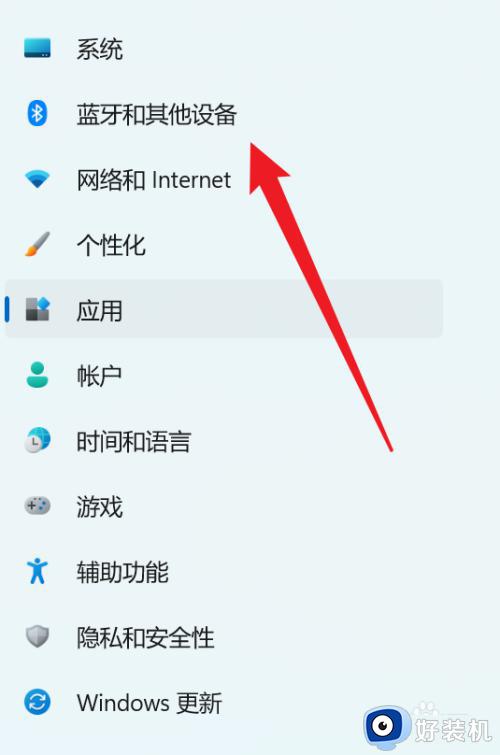 2、点击右侧的“打印机和扫描仪”。
2、点击右侧的“打印机和扫描仪”。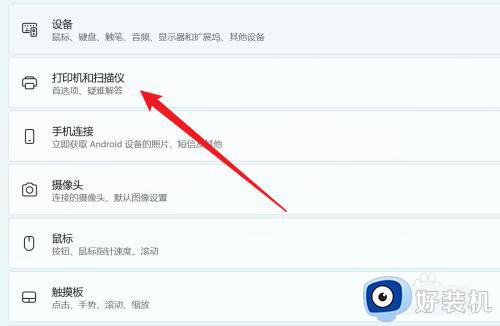 3、找到连接的打印机,并点击进入。
3、找到连接的打印机,并点击进入。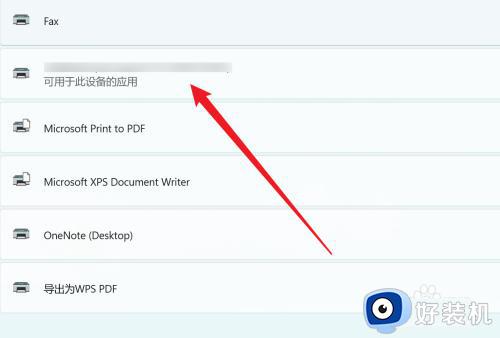 4、点击“运行疑难解答”。
4、点击“运行疑难解答”。 5、Windows就会检测问题。如果检测到问题,只需要根据提示进行解决即可。
5、Windows就会检测问题。如果检测到问题,只需要根据提示进行解决即可。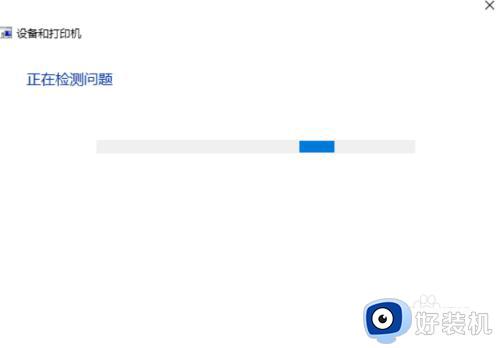
现如今打印机设备使用频率已经很高的,基本公司都配置有,如果电脑win11系统安装打印机后不能打印文件,可以参考上述步骤来修复。